Sichqonchani bosish- oddiy bosish dasturi mumkin bo'lgan sichqonchaning chap tugmasi bosishlarini chiqaradi va muntazam oraliqda ikkitagacha klaviatura tugmalari. Dasturning maqsadi muayyan vaqt oralig'ida takrorlanadigan harakatlarni osonlashtirishdir.
Men o'z ehtiyojlarimga qarab dasturni asta-sekin takomillashtiraman, men uni faqat o'zim uchun yozdim va undan g'ayritabiiy narsani kutish shart emas, bu elementar sozlamalarga ega oddiy chertish (avvalda umuman tugmalar yo'q edi, faqat bitta maydon) vaqt oralig'i bilan).
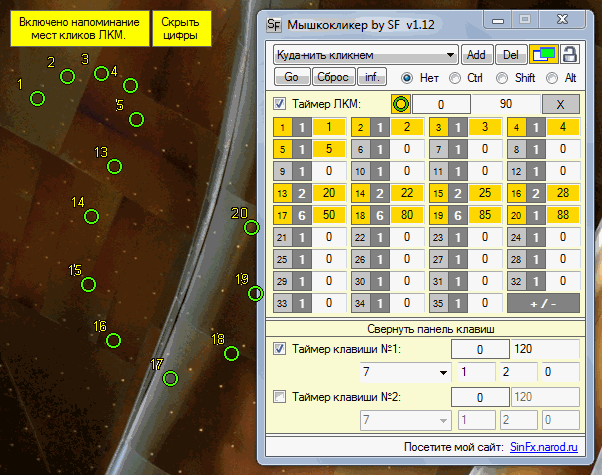
SF tomonidan Mouseclicker-ni yuklab oling(To'g'ridan-to'g'ri havola, RAR arxivi)
Video ko'rsatma dasturdan qanday foydalanish kerak.
V Windows versiyalari Vista'dan boshlab dasturni boshlash va to'xtatish vaqtida taymer o'ynaladi ovozli signal(XP va undan past versiyalar bu funksiyani qo'llab-quvvatlamaydi).
Bir-ikki so'z:
- Shakl tugmachalarining aksariyatida maslahatlar mavjud, sichqoncha kursorini tushunmaydigan maydonlar ustiga olib boring.
- Dasturning yuqori o'ng burchagidagi ikkita oynali maydonni bosish orqali siz "Barcha oynalar ustida" rejimini o'rnatishingiz mumkin. (Oltin - faol)
- Dasturning yuqori o'ng burchagidagi qulflangan qutini bosish orqali siz tezkor tugmalarni o'chirib qo'yishingiz mumkin. (Oltin - faol)
- Issiq tugmalar uchun modifikatorni belgilashingiz mumkin: Fn + Shift, Ctrl, Alt.
- Turli to'plamlar uchun barcha o'zgarishlar dastur yopilganda avtomatik ravishda saqlanadi va ishga tushirilganda yuklanadi.
Tezkor tugmalar:
- F9- Koordinatalarni tanlash uchun "Yashil maydon" ni keyingisiga o'tkazish.
- F10- Tanlanganlar uchun bosish koordinatalarini saqlang yashil rangda dalalar.
- F11- Taymerlarni ishga tushirish.
- F12- Taymerlarni to'xtating.
LMB taymer ko'rsatmasi:
Dasturning birinchi boshlanishida "Qo'shish" tugmasini bosing, paydo bo'lgan maydonga to'plam nomini kiriting va tasdiqlang (Istalgan ismingiz).
To'plamingiz nomi ochiladigan menyuga qo'shiladi va faollashtiriladi. "LMB Timer" maydoni ham faollashadi.
"60", "Tsikl vaqti" raqami bilan maydonda kerakli aylanish vaqtini kiriting, ya'ni. siz o'rnatgan bosishlar (quyida tasvirlangan) takrorlanadigan vaqtdan keyin.
Quyida sichqonchaning chap tugmasi bilan yana qaysi maydonni (maksimal 99 ta maydon) qo'shishni bosish orqali "+/-" tugmasi mavjud. o'ng tugmasini bosing maydon sichqoncha bilan o'chiriladi (kamida 3 ta maydon).
Yacheykaning seriya raqami ko'rsatilgan kulrang maydonni bosish orqali ushbu maydon va ikkinchi marta bosilgan maydon yashil rangga aylanadi. "Yashil maydon" bilan kursorni ustiga olib boring To'g'ri joy ekranga o'ting va "F10" tugmasini bosing, bosish oynasidagi maydon rangi oltin rangga o'zgaradi va bu maydon uchun kursorning koordinatalari dastur xotirasida saqlanadi.
"1" raqamiga ega keyingi qorong'u maydon bu maydon uchun (lahzali) bosishlar soni uchun kalit. Sichqonchaning chap tugmachasini bosish orqali raqam yuqoriga (maksimal 6 marta bosishgacha), o'ng tomonda - pastga, lekin 1 dan kam bo'lmagan holda o'zgaradi.
Raqamni kiritish imkoniyatiga ega oq maydon - bu maydon taymer boshlanganda ikkinchisini kiritishingiz kerak bo'lgan maydon. Agar maydon qiymati "0" bo'lsa, taymer boshlanganda dastur ushbu maydon uchun hech qanday amalni bajarmaydi.
Taymerni "F11" tugmachasini bosish orqali ishga tushiramiz va dastur tanlangan soniyalarda siz tanlagan koordinatalarni bosish tartibini boshlaydi. intervalni belgilang vaqt.
LMB taymeriga qo'shimcha ravishda:
Agar biron bir maydon uchun koordinatalar tanlanmagan bo'lsa, u holda dastur taymer ishga tushganda kursorning koordinatalarini eslab qoladi va har bir bosish paytida kursor o'sha joyga qaytadi.
Agar bir nechta maydonlar uchun bosish soniyalari ko'rsatilgan bo'lsa va ushbu maydonlarning barchasi uchun bosish koordinatalari tanlanmagan bo'lsa, bosishning "oltin" maydonini bosgandan so'ng keyingi soniyalarda bosish amalga oshiriladi. oldingi "oltin" maydon uchun tanlangan koordinatalar. (Xo'sh, shunga o'xshash narsa. = D)
"Yashil doira" belgisini bosganingizda, tanlangan bosish koordinatalari (agar ular tanlangan bo'lsa) haqida eslatma paydo bo'ladi, ekrandagi tanlangan joylar doiralar bilan belgilanadi. Shuningdek, ushbu belgini bosish orqali maslahatni yashirishingiz mumkin.
Asosiy taymer ko'rsatmasi:
Men dasturning bu funksiyasi ustida hali ishlamaganman. "Kalitlar panelini kengaytirish" maydonini bosing va parametrlar bilan oyna paydo bo'ladi. Biz tugmachani bosish taymerini belgilaymiz (ulardan faqat ikkitasi bor). Ochiladigan ro'yxatda kerakli kalitni tanlang. Biz bosish amalga oshiriladigan oraliq va soniyalarni ko'rsatamiz (ulardan faqat 3 tasi bor). Taymerlarni "F11" tugmasini bosib ishga tushiramiz.
Tizim talablari:
Sizga kerak bo'lgan dasturni ishga tushirish uchun .NET Framework v4.0 yoki yangiroq.
Dasturdagi o'zgarishlar tarixi:
- 06.03.2011. Dasturning birinchi versiyasi.
- 13.03.2011. Vaqt oralig'ida ma'lum soniyalarni bosish imkoniyati qo'shildi.
- 24.04.2011. Klaviatura tugmachalarini dasturiy ravishda bosish imkoniyati qo'shildi.
- 09.07.2011. Klaviatura uchun ikkinchi chertish qo'shildi.
- 06.01.2012. Kursorning oʻtish usuli oʻzgartirildi, endi ofset yoʻq.
- 22.01.2012. LMB bosish uchun 8 ta katak qo'shildi, har bir katak uchun sichqonchani bosish koordinatalarini saqlashingiz mumkin, kursor bosish paytida to'g'ridan-to'g'ri harakatlanadi. Dastur tavsifida koordinatalarni saqlash tartibi haqida batafsil ma'lumot.
- 28.01.2012. Har bir hujayra uchun LMC bosish soniga tegish qobiliyati qo'shildi. Har bir belgini 6 marta bosish bilan cheklang.
- 04.02.2012. Bo'yoq uchun hujayralar tizimini o'zgartirdi. Endi sukut bo'yicha uchta katak va "Qo'shish / O'chirish" tugmasi (+/-) mavjud. Sichqonchaning chap tugmachasini bosganingizda, bosish uchun yana bitta maydon dinamik ravishda qo'shiladi, maydonlar soni 99 ta bilan cheklangan. O'ng tugmasini bosganingizda, bitta maydon o'chiriladi.
- 05.02.2012. Dasturni yopganingizda sozlamalarni saqlash va keyingi ishga tushirishda yuklash.
- 12.02.2012. Har biri uchun parametrlarni saqlash, profillarni qo'shish va olib tashlash bilan profillar tizimi amalga oshirildi.
- 18.02.2012. Bloklash tugmachalari va ular uchun modifikatorlar qo'shildi: Fn + Shift, Ctrl, Alt.
- 24.02.2012. LMB bosish koordinatalarining "Eslatma" qo'shildi. Paneldagi tegishli belgini bosganingizda, saqlangan koordinatalar joylarida aylana ko'rinishidagi belgilar ekranda paydo bo'ladi. Bundan tashqari, ekranning yuqori chap burchagida paydo bo'lgan sariq maydonni bosganingizda, ularning raqamlari belgilar yonida paydo bo'ladi.
- 28.02.2012. F9 tugmasini bosish orqali "Yashil maydon" ga o'tish qo'shildi.
Kompyuterda oddiy, monoton ishni kam odam yoqtiradi, chunki havolalarni bosish kifoya. Dasturchilar hayotlarini soddalashtirishga qaror qilishdi va buning uchun sichqonchani bosish dasturi yaratildi. Hammasi zerikarli va oddiy ish bitta tugmani bosish orqali u o'zgartirildi maxsus skript.
Sichqonchani bosish nima
Bunday dasturlar funktsional jihatdan juda farq qilishi mumkin, ammo odatiy ma'noda avtokliker sichqonchani bosishni simulyatsiya qiluvchi oddiy skriptdir. Foydalanuvchi tugmalar birikmasini (skript), bosish tezligini o'rnatishi va harakatni aylantirishi mumkin. Clickerlar oddiy dasturchilar tomonidan yaratilgan, ular turli xil imkoniyatlar to'plamiga ega bo'lishi mumkin, masalan, yanada murakkab skript variantlari bosish uchun "foydali" joylarni mustaqil ravishda tanlashga qodir (reklama bilan). Avtokliklarning zamonaviy versiyalarida quyidagilar mavjud:
- jurnal (harakatlarni qayd etish);
- ko'rsatmalar uchun xotira;
- pauzani bosish qobiliyati;
- hisoblagich;
- Arxiv;
- foydalanuvchilar uchun qulay interfeys.
Sichqonchani bosishning ilovalaridan biri o'yinlarda. Ularning ko'pchiligi (ayniqsa onlayn RPG) o'yinchini odatiy monoton harakatlarni bajarishga majbur qiladi, masalan, biror narsani qazib olish. Agar o'yinchi bir xil turdagi bunday harakatni yoqtirmasa, u tugmani bosish uchun bosish uchun vaqt oralig'ini belgilashi mumkin. Dastur vazifani odam yurganda, telefonda gaplashganda yoki boshqa ishlarni bajarayotganda bajaradi.
Ba'zi odamlar Internetda pul ishlash uchun bunday dasturlardan foydalanadilar. Onlayn savdoning rivojlanishi bilan ma'lum saytlarga tashrif buyurish, reklama havolalarini bosish uchun pul ishlashning ko'plab variantlari paydo bo'ldi. Ular bunday ish uchun juda kam pul to'laydilar, lekin agar siz jarayonni avtomatlashtirsangiz, unda doimiy foyda olish oson (arzimas bo'lsa ham). Sichqoncha uchun avtokliker havolalarni bosadi va siz foyda olasiz. Ushbu usulni adolatli deb atash mumkin emas va undan foydalanish butunlay xodimning vijdonida qoladi.
Avtoklikerni qayerdan va qanday yuklab olish mumkin
Agar siz sichqonchani bosish vositasini yuklab olishga qaror qilsangiz, bu sichqonchani va ba'zan klaviaturani boshqarishni to'xtatadigan uchinchi tomonning norasmiy dasturi ekanligini hisobga olishingiz kerak. Ba'zi xakerlar parollarni o'qiydigan yoki kompyuteringizdan boshqa tarzda foydalanadigan kodga zararli elementlarni kiritishi mumkin. Viruslar, zararli dasturlarning tarqalishida sezilmagan ishonchli manbalardan avtoklikerni bepul yuklab olish yaxshiroqdir.
Ishonchlilik ko'rsatkichi faylni antivirus tomonidan yuklab olish uchun tekshirish uchun havola, kontent bo'yicha hisobot bo'lishi mumkin. Qoida tariqasida, sichqonchani bosish vositalarini ochish kerak bo'lgan arxivlar shaklida saqlanadi, siz uni o'rnatmasdan foydalanishingiz mumkin. Ba'zan siz .exe kengaytmali ilovalarga duch kelasiz, lekin ularga ehtiyotkorlik bilan munosabatda bo'lish yaxshiroqdir, o'rnatish vaqtida derazalarda yozilgan narsalarni diqqat bilan o'qing.

Avtomatik sichqonchani kompyuterga qanday o'rnatish kerak
Bunday dasturlarning barchasini o'rnatish juda oson. Qoida tariqasida, ular kam joy egallaydi va kompyuterdan resurslarni talab qilmaydi. Ba'zan ular .exe kengaytmali oddiy faylga o'xshaydi: uni ishga tushiring, o'qing va o'rnatuvchining aytganini bajaring. Dastur bilan bir qatorda gadjetingizda keraksiz ilovalar o'rnatilmaganligiga ishonch hosil qiling. Ko'pincha, barcha ijrochi fayllar arxivlanadi va yuklab olish uchun yuklanadi. Sichqoncha uchun avtoklikatorni o'rnatish quyidagicha:
- Dasturni veb-saytdan yuklab oling, o'rnatuvchini saqlash uchun kompyuteringizda joyni tanlang.
- Sizda har qanday arxivchi mavjud bo'lishi kerak. Avtomatik tugmani ikki marta bosing, ilovani saqlash yo'lini belgilang, bu maqsadlar uchun tanlamaslik tavsiya etiladi. tizim diski(BILAN :).
- Jarayon tugagandan so'ng siz papkaga o'tishingiz va dasturni ishga tushirishingiz mumkin.
Sichqoncha uchun autoclicker dasturini qanday sozlash kerak
Rus tilidagi eng mashhur avtokliker - Clickermann. U arxiv sifatida yuklab olinadi, o'rnatishni talab qilmaydi, faqat uni kompyuteringizning istalgan joyidan ochishingiz kerak. Yordamchi dasturni ishga tushirish uchun papkada Clickermann.exe faylini toping va ustiga ikki marta bosing. Keyinchalik, eng qiyin qism boshlanadi - dasturni sozlash. Siz uni o'tkazib yuborishingiz mumkin, ammo keyin yordam dasturidan foydalanish qiyinroq bo'ladi. Sichqoncha uchun avtoklikatorni o'rnatish bo'yicha ko'rsatmalar:
- Sozlamalar menyusini oching va "Hotkeys" ga o'ting. Bu erda siz skriptingizni yozishni boshlaydigan tugmalar birikmasini belgilashingiz kerak (harakatlar ketma-ketligi). Bu dasturni doimiy ravishda kengaytirmasdan va to'xtatmasdan, dastur uchun operatsiyalarni yaratish jarayonini sezilarli darajada osonlashtiradi. Siz ishlatilmaydigan har qanday kombinatsiyani o'rnatishingiz mumkin operatsion tizim, masalan, "Ctrl + Shift + B".
- O'rnatishning ikkinchi muhim bosqichi - skriptni takrorlash. Agar siz boshqacha ko'rsatmasangiz, dastur uni abadiy bajaradi. Buni amalga oshirish uchun siz "Ijro rejimi" ga o'tishingiz va takroriy sonni belgilashingiz kerak, siz ma'lum bir qiymatni yoki cheksizni belgilashingiz mumkin. Bu erda siz skript takrorlanadigan vaqt oralig'ini soniya yoki daqiqalarda ham belgilashingiz mumkin.
- Ilova biror narsa qilishni boshlashi uchun siz qanday harakatlarni bajarish kerakligini belgilashingiz kerak. Buning uchun jarayonni avtomatlashtirish uchun asos bo'ladigan ketma-ketlikni yozishingiz kerak.
- Autoclicker ishlaydigan o'yin, dastur yoki dasturni ishga tushiring. Oldin belgilagan amallarni yozib olish uchun klaviatura yorlig'ini bosing. Sichqoncha bilan barcha kerakli harakatlarni bajaring, dastur bajarishi kerak bo'lgan chertishlar. Bularning barchasi yozib olinadi, keyin o'ynatish avtomatik ravishda boshlanadi.
- Agar siz nafaqat sichqonchani bir marta bosishni, balki ikki marta bosishni, shuningdek klaviatura tugmachalarini bosishni yozishingiz kerak bo'lsa, chapdagi buyruqlar menyusi orqali tahrirlovchi oynasida kerakli narsalarni tanlashingiz kerak. Siz turli xil amallarni o'rnatishingiz mumkin: tugmachalarni bosish, ikki marta bosish, ekran tasvirini saqlash.
- Yozilgan skriptni ishga tushirish uchun sozlamalarda avtoklikerni ishga tushirish uchun klaviatura yorlig'ini o'rnatishingiz kerak. Yordamchi dastur ishlashi kerak bo'lgan dastur yoki o'yinga o'ting va uni issiq tugmalar yordamida ishga tushiring. Sichqoncha tugmasi skriptga qo'shgan amallarni bajaradi.
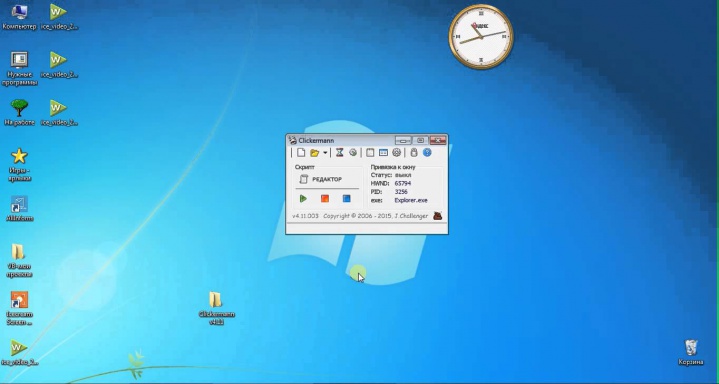
Bepul avtoklikerni qanday tanlash mumkin
Bir xil funktsiyalar to'plamiga ega bo'lgan bir xil turdagi sichqonchani avtokliklagichlari juda ko'p, ammo ba'zi yordamchi dasturlar foydalanuvchilar orasida ayniqsa mashhur bo'ldi. Bu ularning ish tezligi bilan bog'liq, aniq interfeys, nisbatan oddiy sozlash. Bunday mashhur variantlarni ajratib ko'rsatish mumkin.
Ushbu yordamchi dasturning konfiguratsiyasi va ishlashi yuqorida tavsiflangan. Internetning rus tilida so'zlashuvchi segmenti orasida ushbu dastur eng mashhur hisoblanadi. Autoclicker quyidagi afzalliklarga ega:
- to'liq klaviatura va sichqonchani emulyatsiyasi;
- do'stona to'liq ruscha interfeys;
- tez kiritish, sintaksisni ajratib ko'rsatish qobiliyatiga ega qulay muharrir;
- harakatlar, sekin urishlar ro'yxatga olinishi mumkin;
- protseduralar, shartlar, tasodifiy qiymatlarni yaratish uchun keng imkoniyatlar;
- imkoniyatlarni kengaytirish uchun DLL plaginlarini ulashingiz mumkin.
2. Sichqoncha yozuvchisi Premium:
- butunlay bepul autoclicker ilovasi;
- harakatlarni, sichqonchani va klaviaturani bosishni qayd qiladi;
- oson sozlash skript;
- issiq tugmalar yordamida yozishni boshlang;
- yozilgan skriptlarni tahrirlash imkoniyati.
3. AC Auto Clicker:
- sichqonchani bosish uchun juda oddiy sozlash;
- bosish chastotasini, vaqt oralig'ini o'rnatish imkoniyati;
- ish sichqonchani oddiy bosish bilan tayinlangan belgilangan koordinatalarda amalga oshiriladi;
Video: avtomatik bosish nima va u qanday ishlaydi
